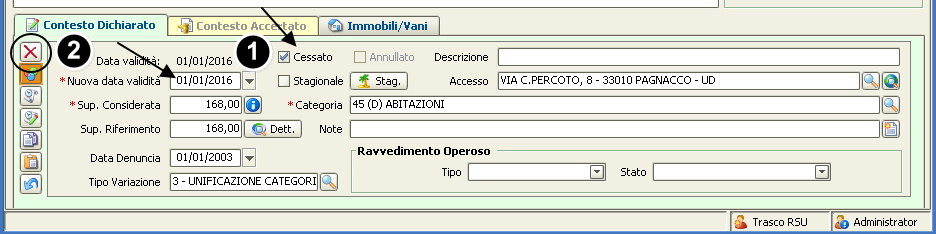Differenze tra le versioni di "Cessare un'utenza"
Jump to navigation
Jump to search
imported>Lneri |
imported>Lneri |
||
| Riga 1: | Riga 1: | ||
{{MenuTributi}} | {{MenuTributi}} | ||
Per cessare un'utenza basta inserire la corrispondente data di cessazione nel campo "Nuova data di validità" ed attivare il flag "Cessato" nel pannello Contesto Dichiarato.<br> | Per cessare un'utenza basta inserire la corrispondente data di cessazione nel campo "Nuova data di validità" ed attivare il flag "Cessato" (vedi frecce e numero 1 in fig. sotto) nel pannello Contesto Dichiarato.<br> | ||
[[File:Cess.jpg]]<br> | [[File:Cess.jpg]]<br> | ||
Dopo aver salvato comparirà in alto la dicitura [[File:Data.jpg]]. | Dopo aver salvato comparirà in alto la dicitura [[File:Data.jpg]] ed il programma effettuerà i calcoli su tale utenza fino alla data di cessazione della stessa.<br><br> | ||
E' possibile , una volta cessata l'utenza , tornare indietro e cioè riaprire l'utenza ed il suo contesto dichiarato. Basterà cliccare sulla X rossa (numerata con il 2 in figura sopra), funzionalità che permette di cancellare l'ultima modifica svolta. | |||
Versione attuale delle 14:32, 4 mar 2017
| IMU | TARI | TASI | OSAP | ICP | DPA | ANM | SDI | SCI | IDS | ISCOP | PAG |
|---|
Per cessare un'utenza basta inserire la corrispondente data di cessazione nel campo "Nuova data di validità" ed attivare il flag "Cessato" (vedi frecce e numero 1 in fig. sotto) nel pannello Contesto Dichiarato.
Dopo aver salvato comparirà in alto la dicitura ![]() ed il programma effettuerà i calcoli su tale utenza fino alla data di cessazione della stessa.
ed il programma effettuerà i calcoli su tale utenza fino alla data di cessazione della stessa.
E' possibile , una volta cessata l'utenza , tornare indietro e cioè riaprire l'utenza ed il suo contesto dichiarato. Basterà cliccare sulla X rossa (numerata con il 2 in figura sopra), funzionalità che permette di cancellare l'ultima modifica svolta.